SAMSUNG 1100PPLUS, 1100P User Manual [fr]
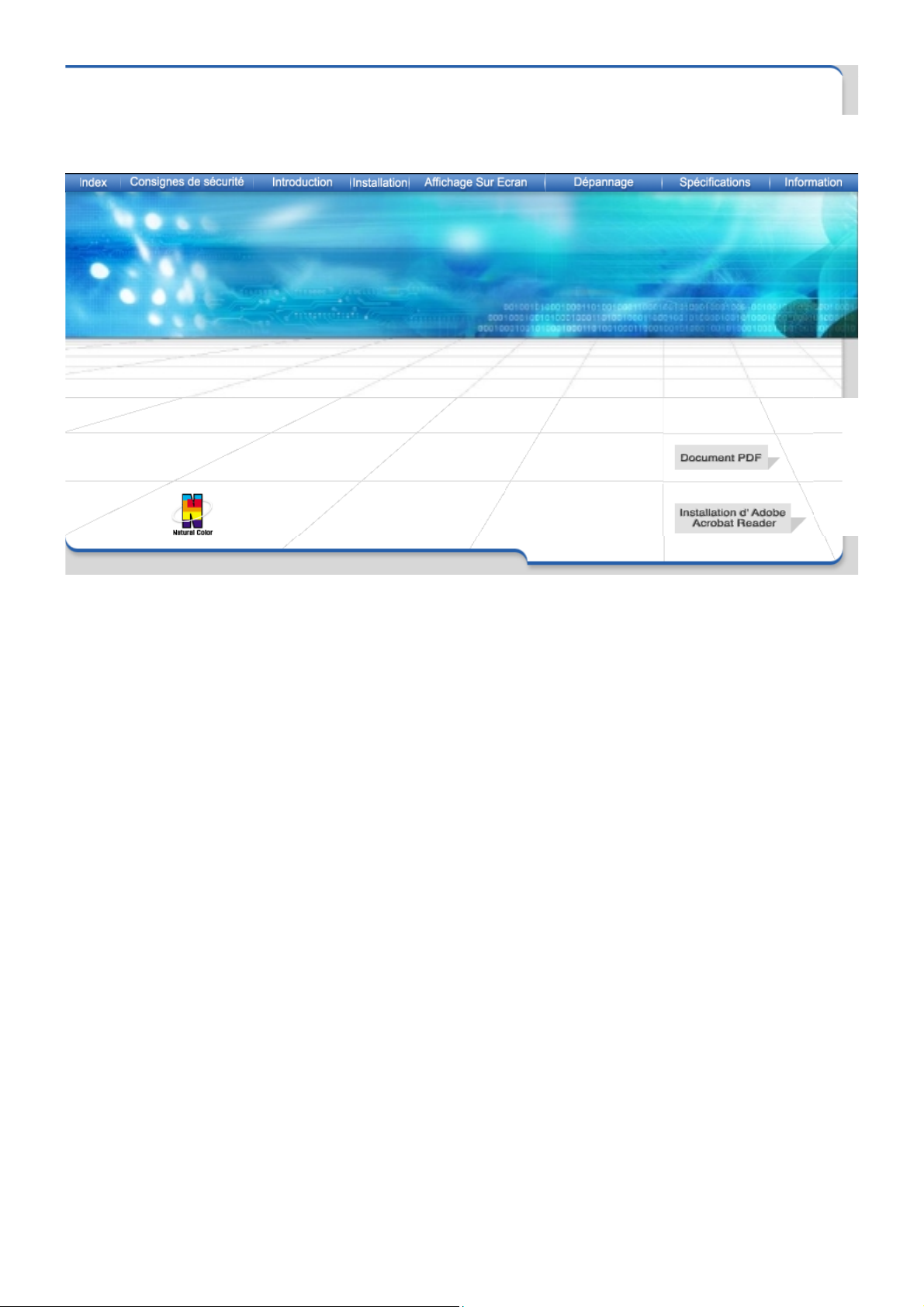
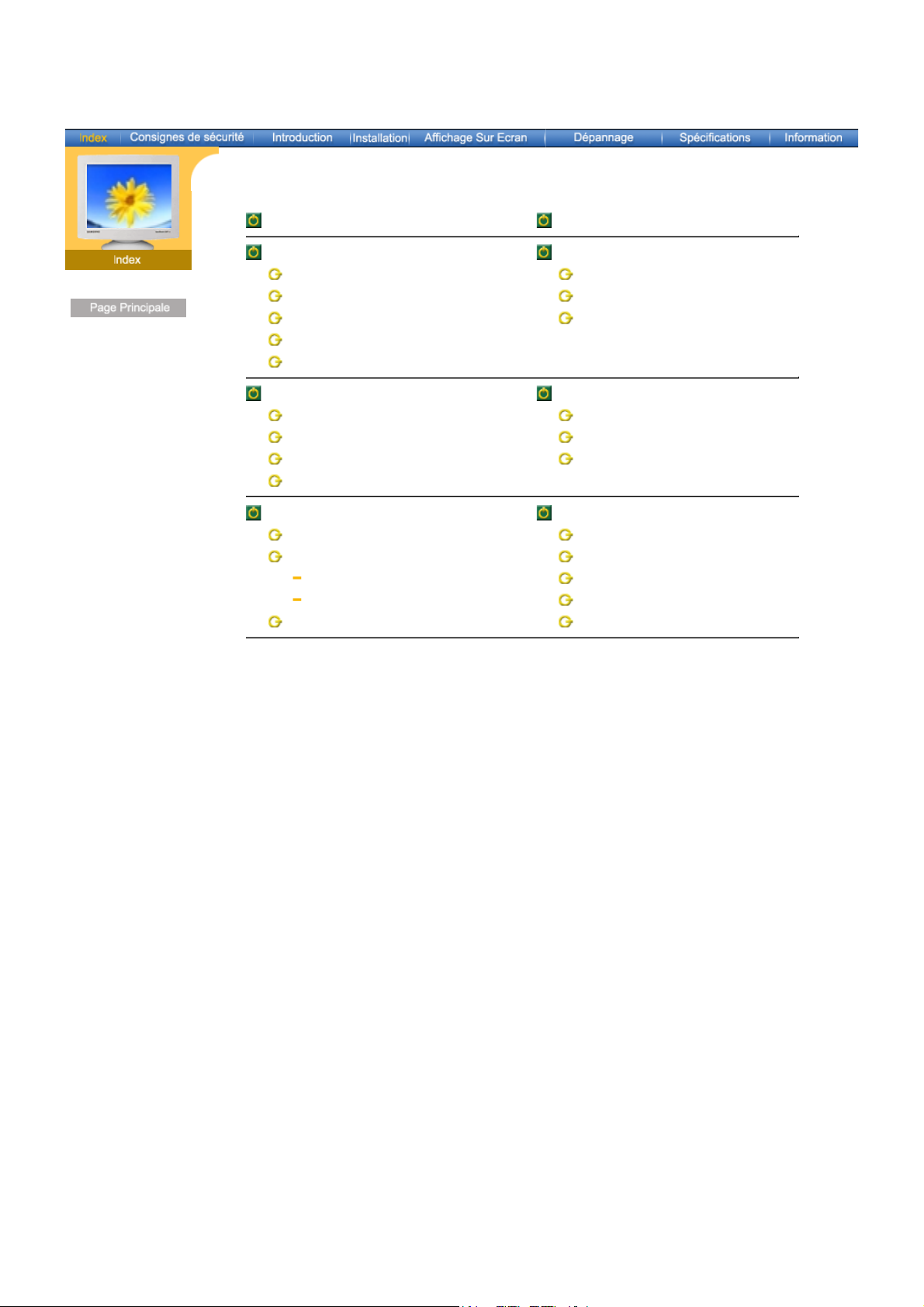
French > Page Principale > Index
Page Principale Affichage Sur Ecran
Consignes de sécurité Dépannage
Notational List à Vérifier
Alimentation Question & Réponse
Installation Contrôle du Dispositif d'Autotest
Nettoyage
Autres
Introduction Spécifications
Déballage Général
Façade Modes Pré-établis d'Affichage
Arrière PowerSaver
Dessous
Installation Information
Connection de Votre Ordinateur Service
Installation des Pilotes Vidéo Terme
Automatique Regulatory
Manual Natural Color
Installation de la Base Autorité
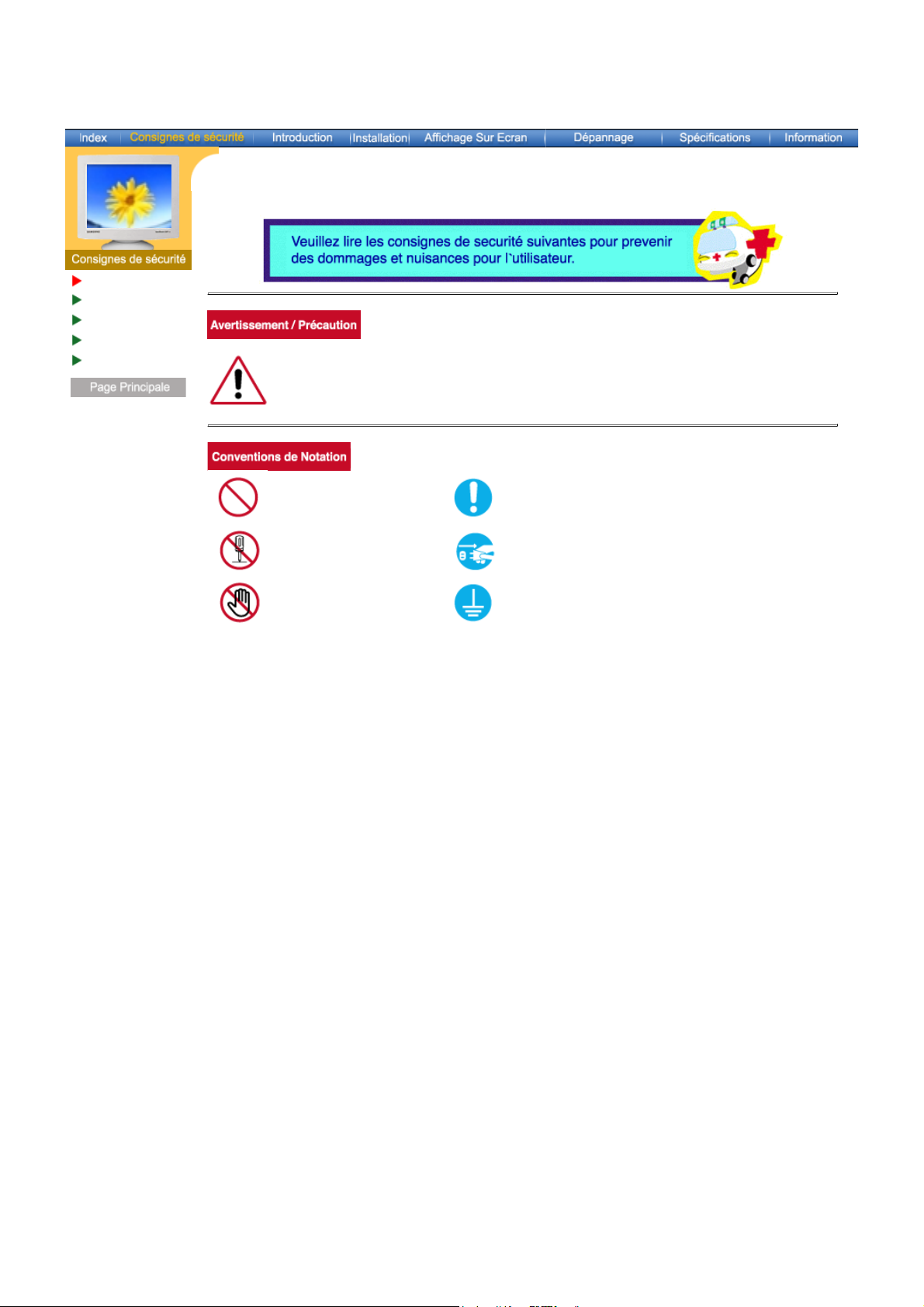
Notational
Alimentation
Installation
Nettoyage
Autres
French > Page Principale > Consignes de sécurité > Notational
Ne pas suivre les consignes marquées par ce symbole pourrait avoir comme conséquence
des blessures corporelles ou des dommages sur le matériel.
Intérdit
Important a lire et a comprendre dans toutes
circonstances.
Ne pas démonter Déconnecter la prise de la sortie du courant.
Ne pas toucher.
Mettez dans un endroit stable pour empêcher une
décharge électrique.
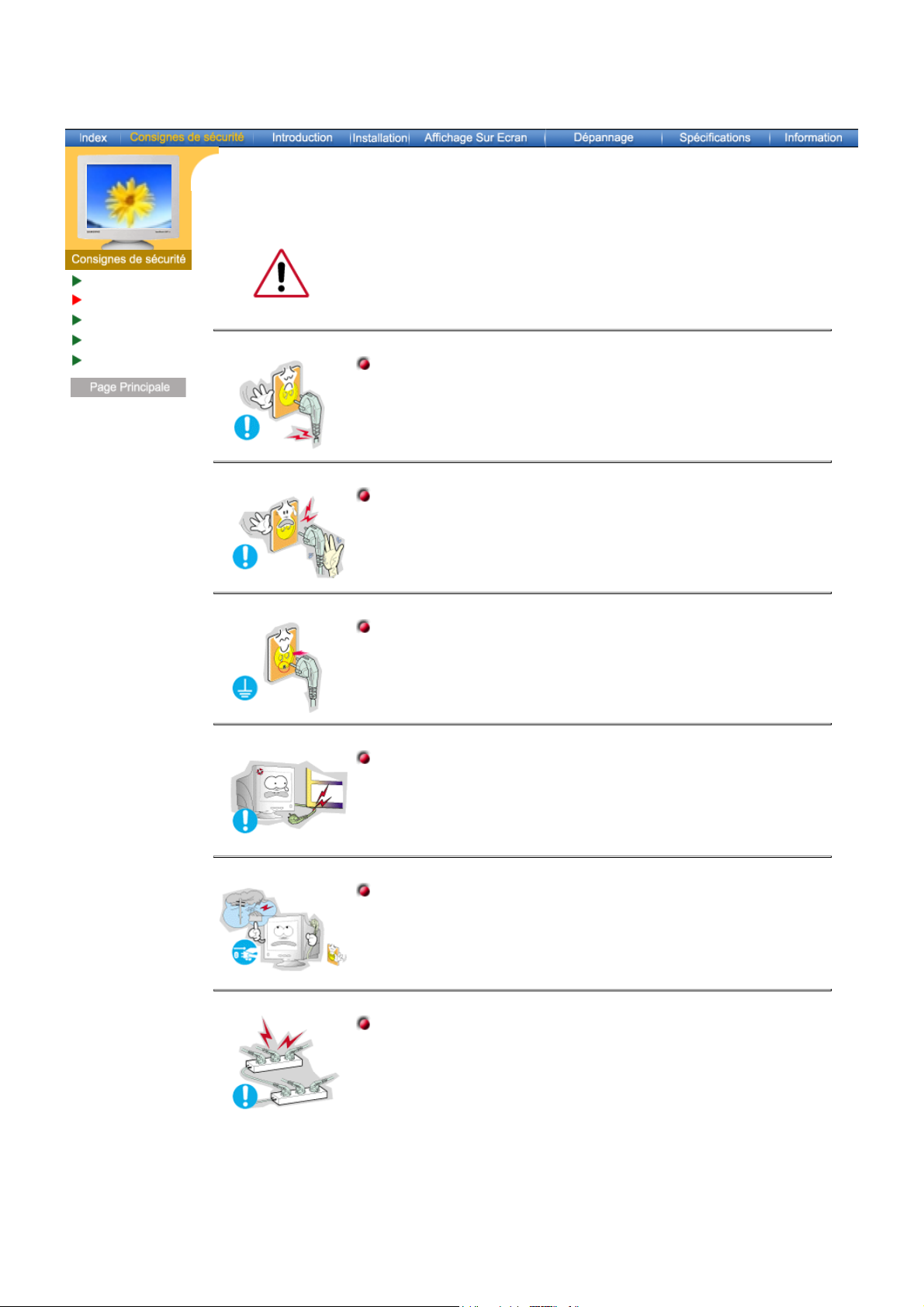
Notational
Alimentation
Installation
Nettoyage
Autres
French > Page Principale > Consignes de sécurité > Alimentation
Lorsque vous ne vous en êtes pas servi depuis longtemps, placez votre
ordinateur personnel (Pc) en mode DPMS. Si vous avez un économiseur
d'écran, installez-le pour activer le mode d' écran.
Si la taille de votre moniteur est petite, ou si la même image est affichée
z
pendant longtemps, vous pouvez voir des dommages dûs à des
substances fluorescentes a l'intérieur du CRT.
Ne pas utiliser une prise endommagée ou desserrée.
Ceci peut causer une décharge électrique ou un incendie.
z
Ne pas retirer la prise en tirant le fil ni toucher la prise avec les
mains mouillées.
Ceci peut causer une décharge électrique ou un incendie.
z
Utilisez seulement une prise ou un adaptateur adéquat.
Un sol inadapté peut causer un choc électrique ou un incendie.
z
Ne pas excessivement tourner la prise ou le fil, ni poser un objet
lourd qui pourrait provoquer des dommages.
Oublier de respecter ces consignes peut causer une décharge
z
électrique ou un incendie.
Déconnecter la prise lors de tempête ou d'éclairs, ou si vous ne
vous en servez pas pour une longue période.
Oublier de respecter ces consignes peut causer une décharge
z
électrique ou un incendie.
Ne pas brancher trop de multiprise ou de câbles à la prise de
courant.
Ceci peut causer un incendie.
z
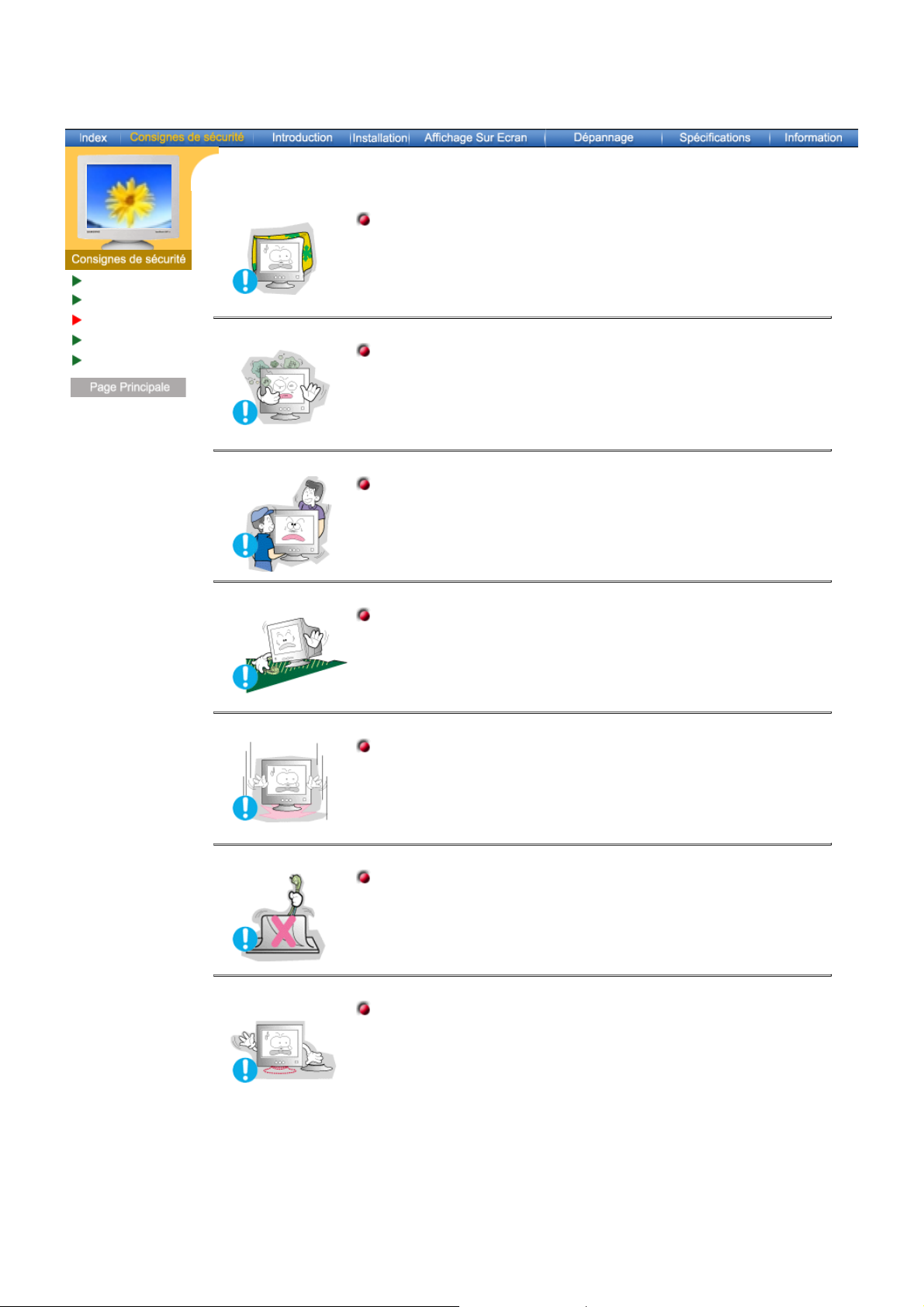
Notational
Alimentation
Installation
Nettoyage
Autres
French > Page Principale > Consignes de sécurité > Installation
Ne pas couvrir les orifices du moniteur.
Une mauvaise ventilation peut causer une panne ou un incendie.
z
Mettez votre moniteur dans un endroit peu humide et non
poussièreux.
Un choc électrique ou un incendie peuvent être provoqués à
z
l'interieur du moniteur.
Ne pas tomber le moniteur en le déplaçant.
Ceci peut endommager le moniteur ou blesser les utilisateurs.
z
Placez le moniteur sur une surface plate et stable.
Le moniteur peut causer des dommages en tombant.
z
Posez le moniteur avec précaution.
Il peut être ainsi abîmé ou cassé.
z
Ne pas placez l' ecran du moniteur face au sol.
La surface de CRT peut ainsi être abîmée.
z
Ne pas utiliser le moniteur sans le socle du moniteur.
Il peut provoquer une panne ou un incendie causé par une
z
mauvaise ventilation.
Si le moniteur doit être utilisé sans son support, veuillez-vous
z
assurer qu`une bonne ventilation sera mise en place.
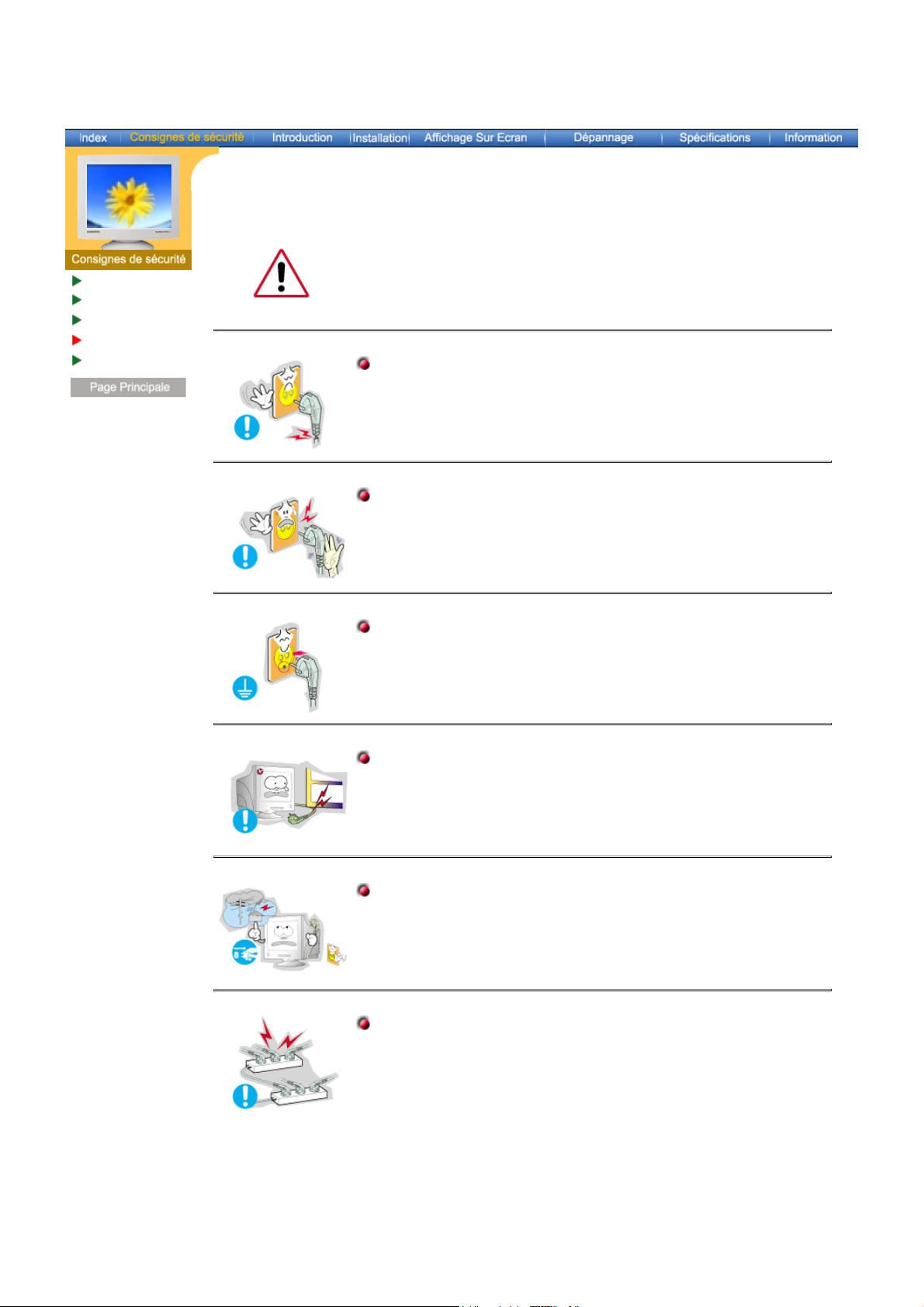
Notational
Alimentation
Installation
Nettoyage
Autres
French > Page Principale > Consignes de sécurité > Nettoyage
Lorsque vous ne vous en êtes pas servi depuis longtemps, placez votre
ordinateur personnel (Pc) en mode DPMS. Si vous avez un économiseur
d'écran, installez-le pour activer le mode d' écran.
Si la taille de votre moniteur est petite, ou si la même image est affichée
z
pendant longtemps, vous pouvez voir des dommages dûs à des
substances fluorescentes a l'intérieur du CRT.
Ne pas retirer la prise en tirant le fil ni toucher la prise avec les
mains mouillées.
Ceci peut causer une décharge électrique ou un incendie.
z
Ne pas retirer la prise en tirant le fil ni toucher la prise avec les
mains mouillées.
Ceci peut causer une décharge électrique ou un incendie.
z
Utilisez seulement une prise ou un adaptateur adéquat.
Un sol inadapté peut causer un choc électrique ou un incendie.
z
Ne pas excessivement tourner la prise ou le fil, ni poser un objet
lourd qui pourrait provoquer des dommages.
Oublier de respecter ces consignes peut causer une décharge
z
électrique ou un incendie.
Déconnecter la prise lors de tempête ou d'éclairs, ou si vous ne
vous en servez pas pour une longue période.
Oublier de respecter ces consignes peut causer une décharge
z
électrique ou un incendie.
Ne pas brancher trop de multiprise ou de câbles à la prise de
courant.
Ceci peut causer un incendie.
z
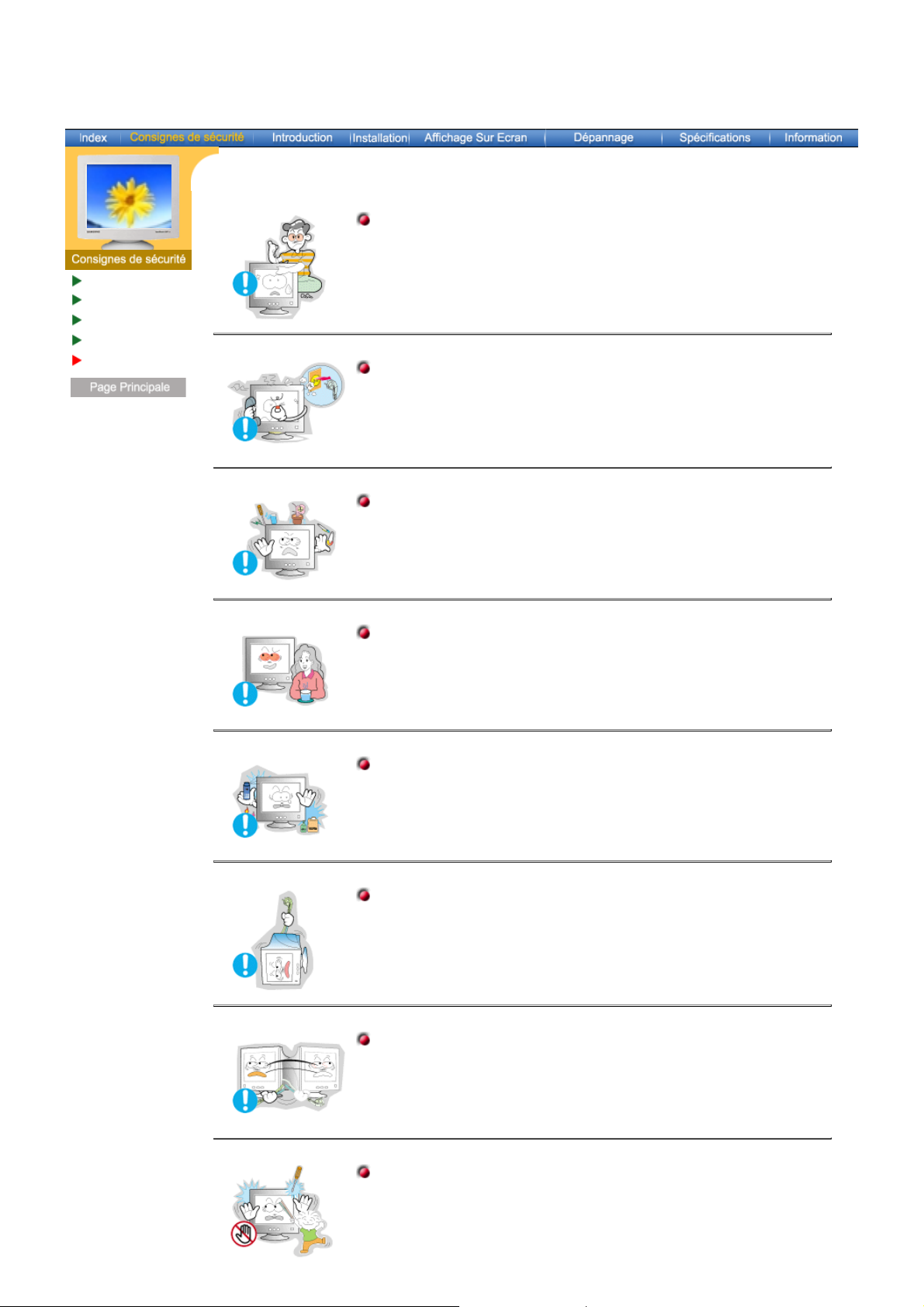
Notational
Alimentation
Installation
Nettoyage
Autres
French > Page Principale > Consignes de sécurité > Autres
Ne pas déplacer le couvercle (ou l' arrière). Les utilisateurs ne sont
pas qualifiés pour ce genre d 'opération.
Ceci peut causer un choc électrique ou un incendie.
z
Demander cette opération à un personnel de service qualifié.
z
Si votre moniteur ne fonctionne pas normalement,- en particulier,
s'il y a des bruits inhabituels ou des odeurs provenant de celui-cidéconnectez-le puis contactez un vendeur ou le service agréé.
Ceci peut causer une décharge électrique ou un incendie.
z
Ne placez aucun objet lourd sur le moniteur.
Ceci peut causer un choc électrique ou un incendie.
z
Pour chaque heure passer devant le moniteur, vous devriez laisser
vos yeux se reposer pendant 5 minutes.
Ceci réduira la fatigue de vos yeux.
z
Ne pas utiliser ou stocker des substances inflammables près du
moniteur.
Ceci peut causer une explosion ou un incendie.
z
Ne pas essayer de déplacer le moniteur en tirant sur le fil ou sur le
câble vidéo.
Ceci peut causer une panne, un choc électrique ou un incendie à
z
cause du câble endommagé.
Ne pas déplacer le moniteur à droite ou à gauche en tirant sur le fil
ou sur le câble vidéo.
Ceci peut causer une panne, un choc électrique ou un incendie à
z
cause du câble endommagé.
Ne jamais insérer d` objet métallique par l'ouverture du moniteur.
Ceci peut causer un choc électrique, un incendie ou des
z
bléssures.
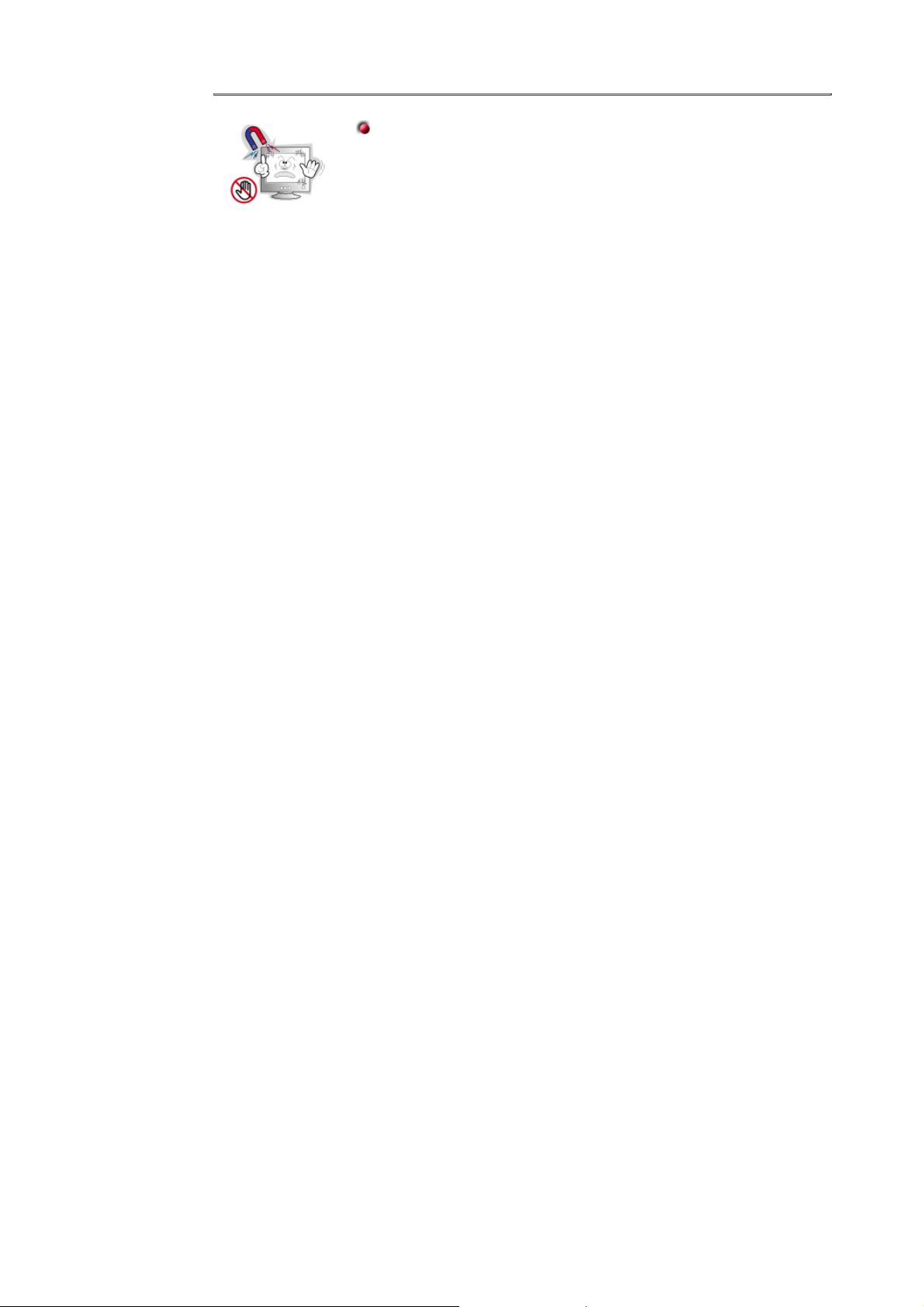
Éloigner le moniteur des substances magnétiques.
Ceci peut causer une décoloration du moniteur.
z
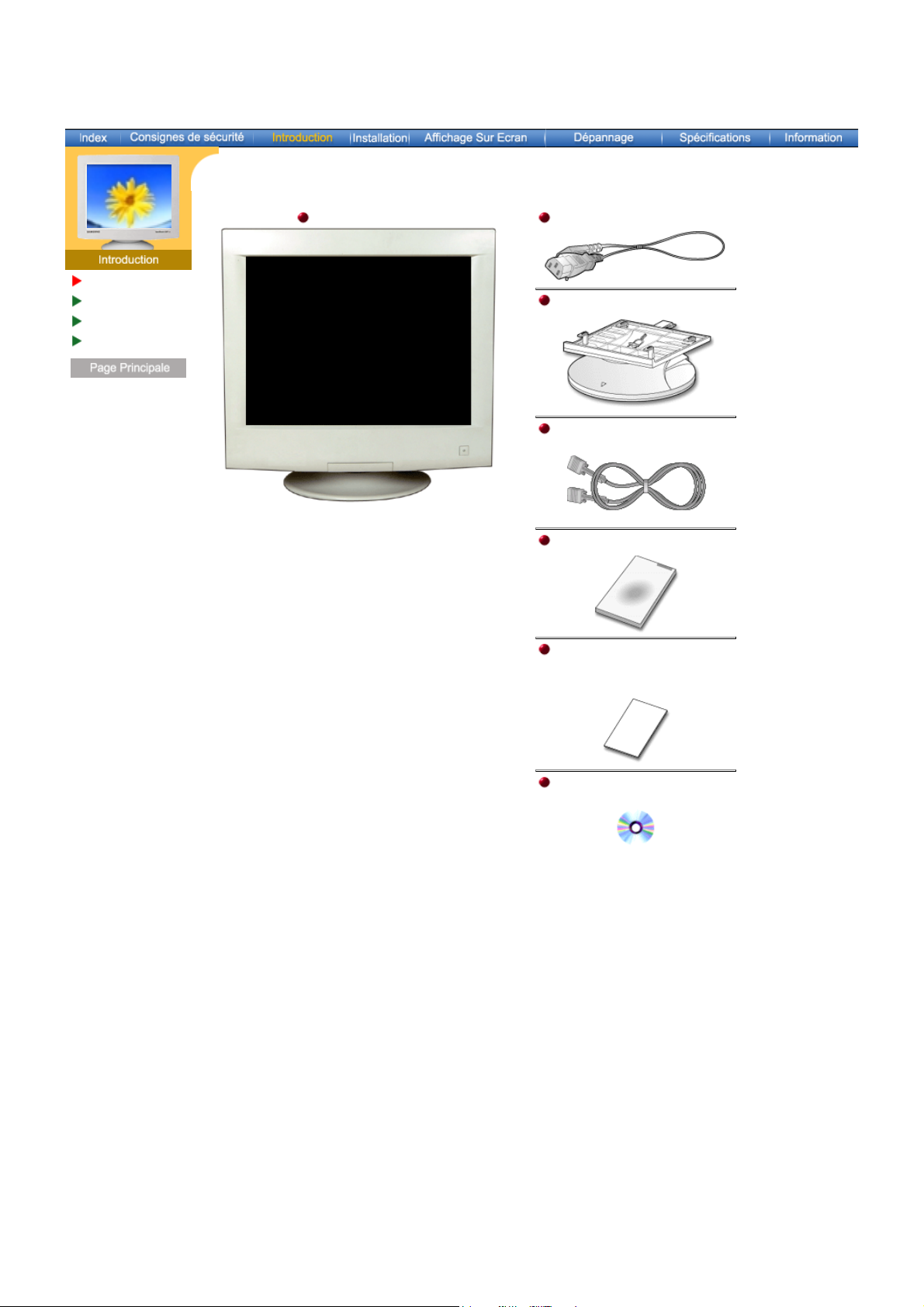
French > Page Principale > Introduction > Déballage
Unparking
Arrière
Façade
Dessous
Moniteur et Socle
(Quelques modèles incluent un support joint.)
Vérifiez que les éléments suivants sont inclus
dans le moniteur. S'ils manquent quelques
choses, contactez votre vendeur.
Fil électrique
Socle
Port signal
Guide d'installation rapide
Carte de Garantie
(N'est pas disponible dans
toutes les agences)
Guide de l'utilisateur
et CD d'Installation
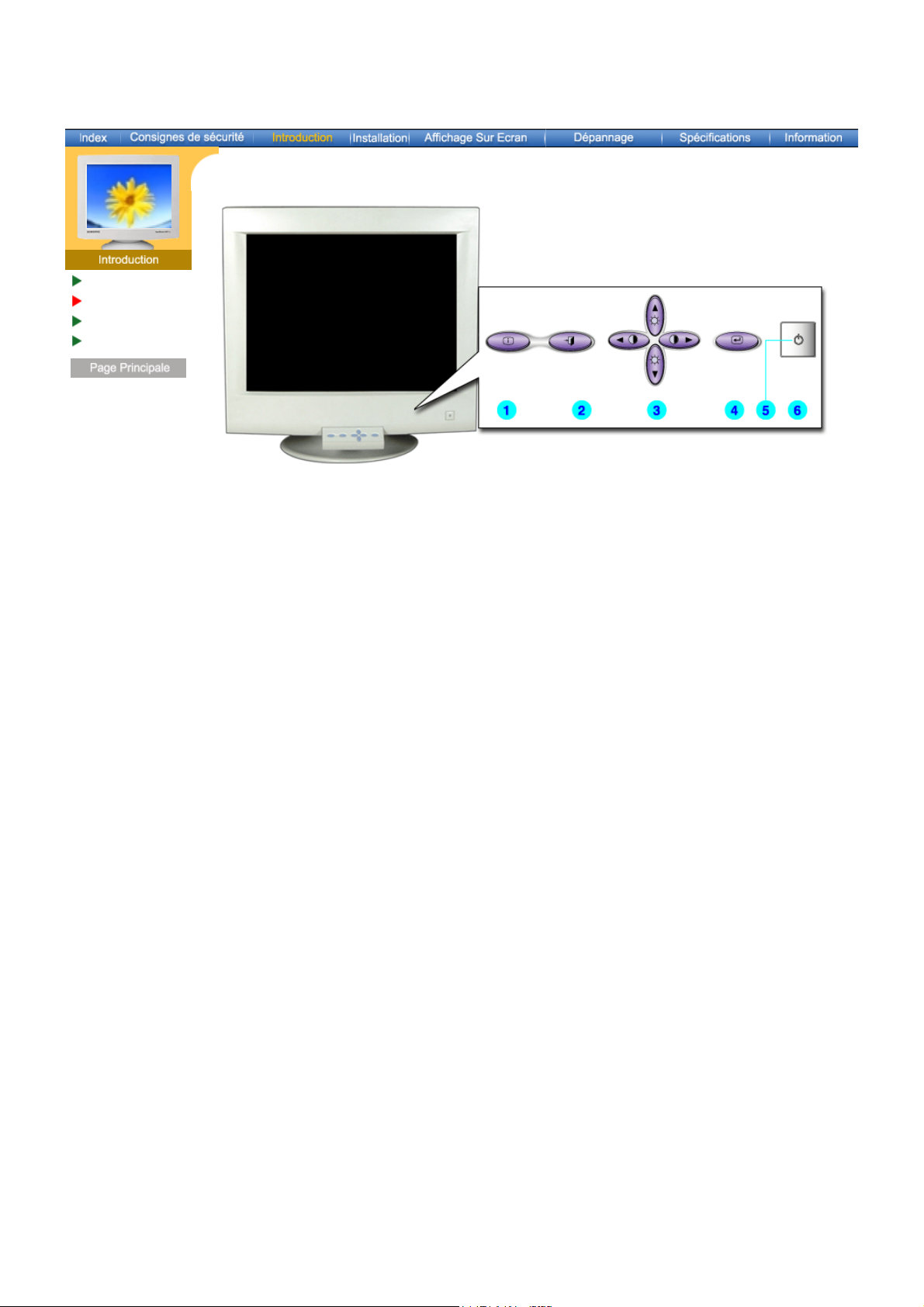
Déballage
Façade
Arrière
Dessous
French > Page Principale > Introduction > Façade
1. Bouton de Information
Vous pouvez voir la fréquence (mode de contrôle d'utilisateur)
employée par l'utilisateur, la polarité des signaux opérationnels, la
fréquence par défaut (mode par défaut) installés lorsque vous
achetez le moniteur et le niveau de resolution.
2. Bouton de Sortie
3. Boutons d'Ajustement
Utilisez ce bouton pour Sortir du menu en cours ou de l'OSD
Ces boutons vous permettent de sélectionner et d'ajuster les
éléments du menu.
4. Bouton Menu
Utilisez ce bouton pour afficher l` OSD et activer les éléments du
menu séléctionné.
5. Indicateur d'Alimentation
Indique que le Mode d'économie est en position normale ou
Puissance.
6. Bouton d'Alimentation
Voir PowerSaver decrit dans le manuel pour plus d'informations concernant les fonctions de
Note:
Utiliser ce bouton pour allumer et éteindre le moniteur.
l'économie d` énergie. Pour la consérvation d'énergie, éteindre votre moniteur quand vous
ne vous en servez pas ou quand vous absentez pour un long moment.
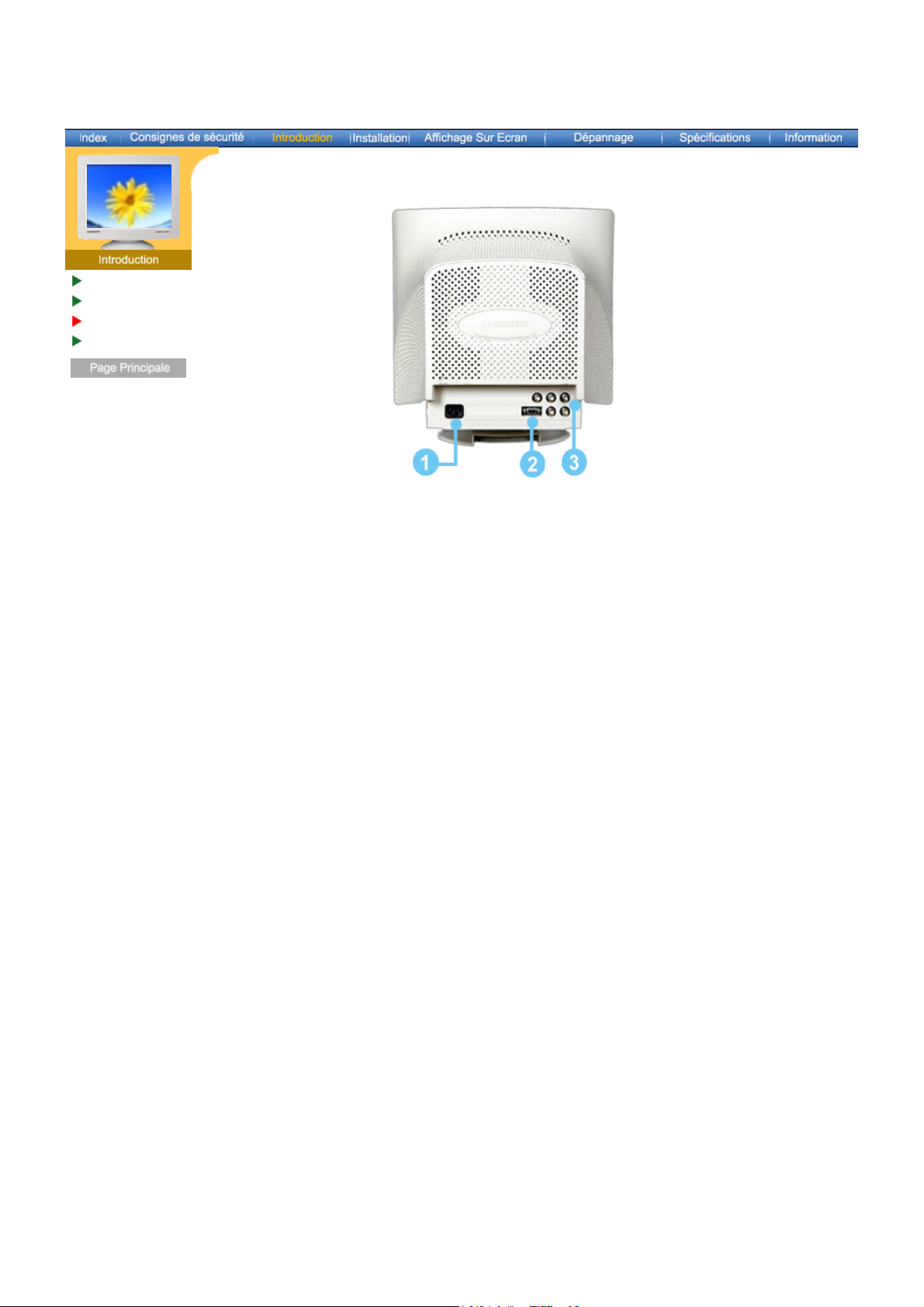
Déballage
Façade
Arrière
Dessous
French > Page Principale > Introduction > Arrière
(La configuration au dos du moniteur peut être différente d'un modèle à l'autre.)
1. Port d'alimentation
Brancher le cordon électrique à la prise d 'alimentation au dos de
votre moniteur.
2. Câble vidéo
Connectez le câble signal à l'épingle-15D-sous connecteur en
arrière de votre moniteur.
3. Connecteurs de BNC
Connectez le câble de signal au port signal de BNC en arrière de
votre moniteur.
Voir Connexion de Votre Ordinateur pour plus d'informations concernant la connexion du
Note:
câble.
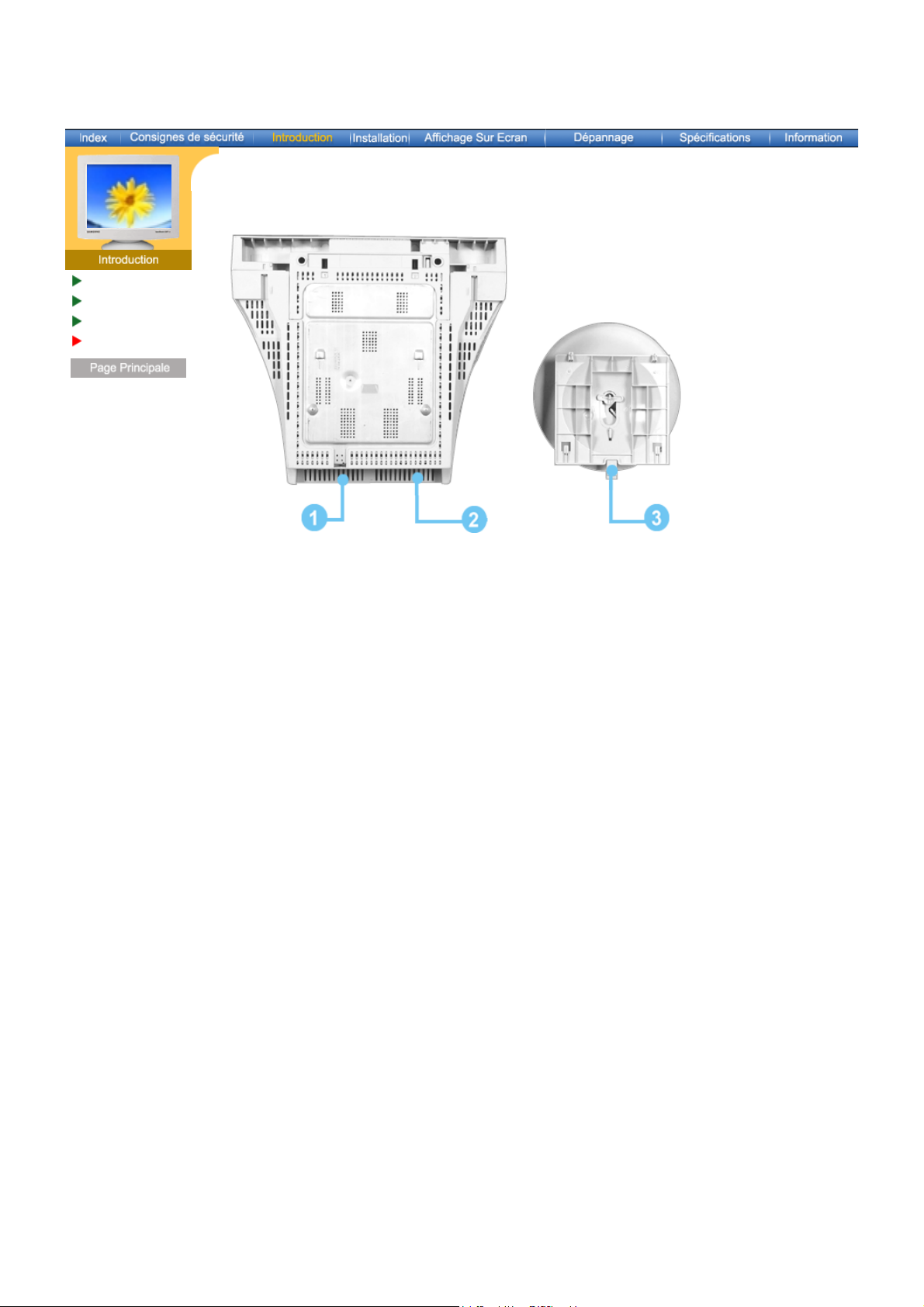
Unparking
Façade
Arrière
Dessous
French > Page Principale > Introduction > Dessous
1. Câble vidéo
2. Port d'alimentation
3. La base Inclinable/Pivotante
Connectez l'extrémité du câble vidéo au port vidéo de votre
ordinateur.(carte vidéo ou carte graphique)
Connectez le câble électrique au port qui se situe au dos de
votre moniteur.
Vous pouvez séparer la base de votre ordinateur.
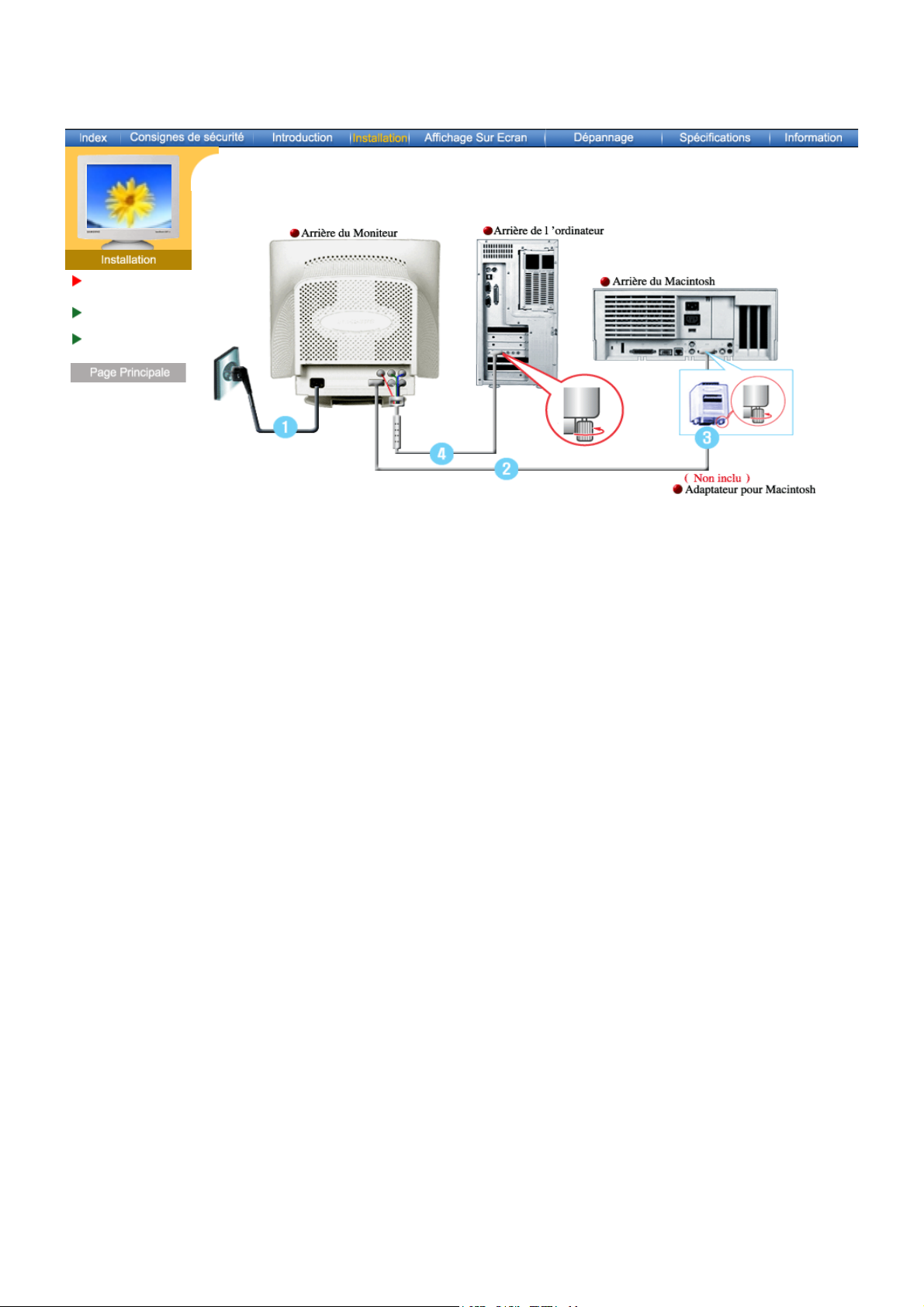
Connection de
Votre Ordinateur
Installation des
Pilotes Vidéo
Installation de la
Base
French > Page Principale > Installation > Connection de Votre Ordinateur
1. Connectez le fil électrique au port qui se situe au dos de votre moniteur.
Branchez le fil électrique du moniteur à la prise la plus proche.
2. Connectez le câble signal à l'épingle-15D-sous connecteur en arrière de votre moniteur.
Connectez le câble de signal au port video de votre ordinateur, au tableau video, à la carte
video ou carte graphique.
3. Si vous utilisez un ordinateur Macintosh, connectez le câble à l'adaptateur du Macintosh, et
connectez les broches sur l'adaptateur (adaptateur non inclu). Un PC (ordinateur personnel
compatible) n'a pas besoin d'adaptateur.
4. Connectez le câble de signal au port signal de BNC en arrière de votre moniteur/ordinateur.
5. Allumez votre ordinateur et le moniteur. Si le moniteur affiche une image, cela signifie que
l'installation est terminée.
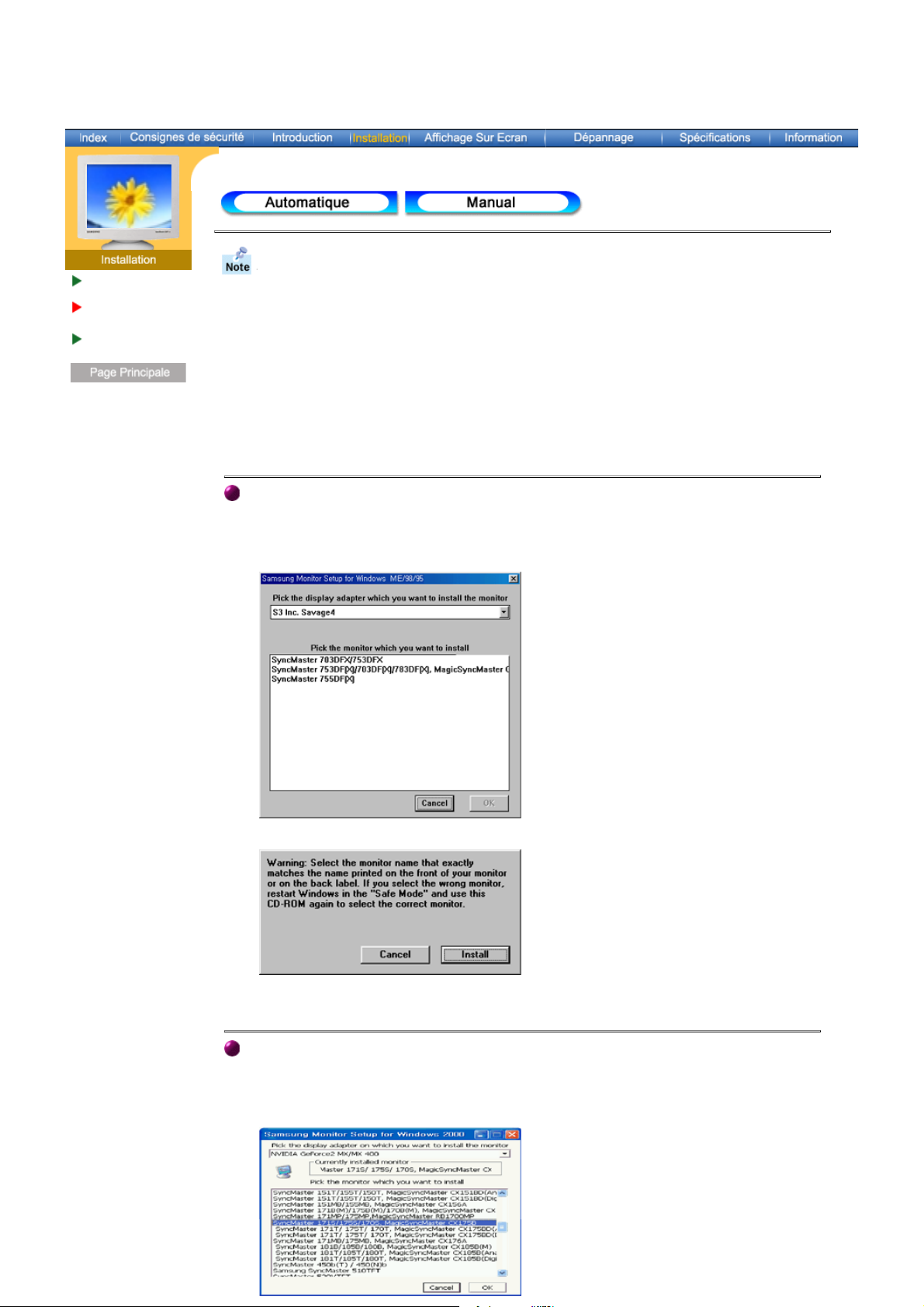
Connection de
Votre Ordinateur
Installation des
Pilotes Vidéo
Installation de la
Base
French > Page Principale > Installation > Installation des Pilotes Vidéo
Lorsque le système d'exploitation demande le pilote pour le moniteur. insérez le CDROM inclu avec moniteur. L` Installation de pilote est légèrement différente d'un
système d'opération à l'autre. Suivez les consignes qui sont appropriées pour votre
système d'opération.
Préparez un disque vierge et téléchargez le fichier de sur le site d'internet indiqué cidessous.
Site internet : http://www.samsung-monitor.com/ (Europe, Asia, South America)
z
http://www.samsungusa.com/monitor/ (USA)
http://www.sec.co.kr/monitor/ (Korea)
http://www.samsungmonitor.com.cn/ (China)
Windows ME/98/95
1. Insérez CD dans le pilote CO-ROM.
2. Cliquez "Windows ME/98/95 Driver".
3. Choisissez le model de votre moniteur dans la liste du model, ensuite cliquez le bouton
"OK".
4. Cliquez le bouton "Installer" dans la fenêtre "Avertissement".
5. L'installation du Pilote Moniteur est terminée.
Windows XP/2000
1. Insérez CD dans le pilote CO-ROM.
2. Cliquez "Windows XP/2000 Driver".
3. Choisissez le model de votre moniteur dans la liste du model, ensuite cliquez le bouton
"OK".
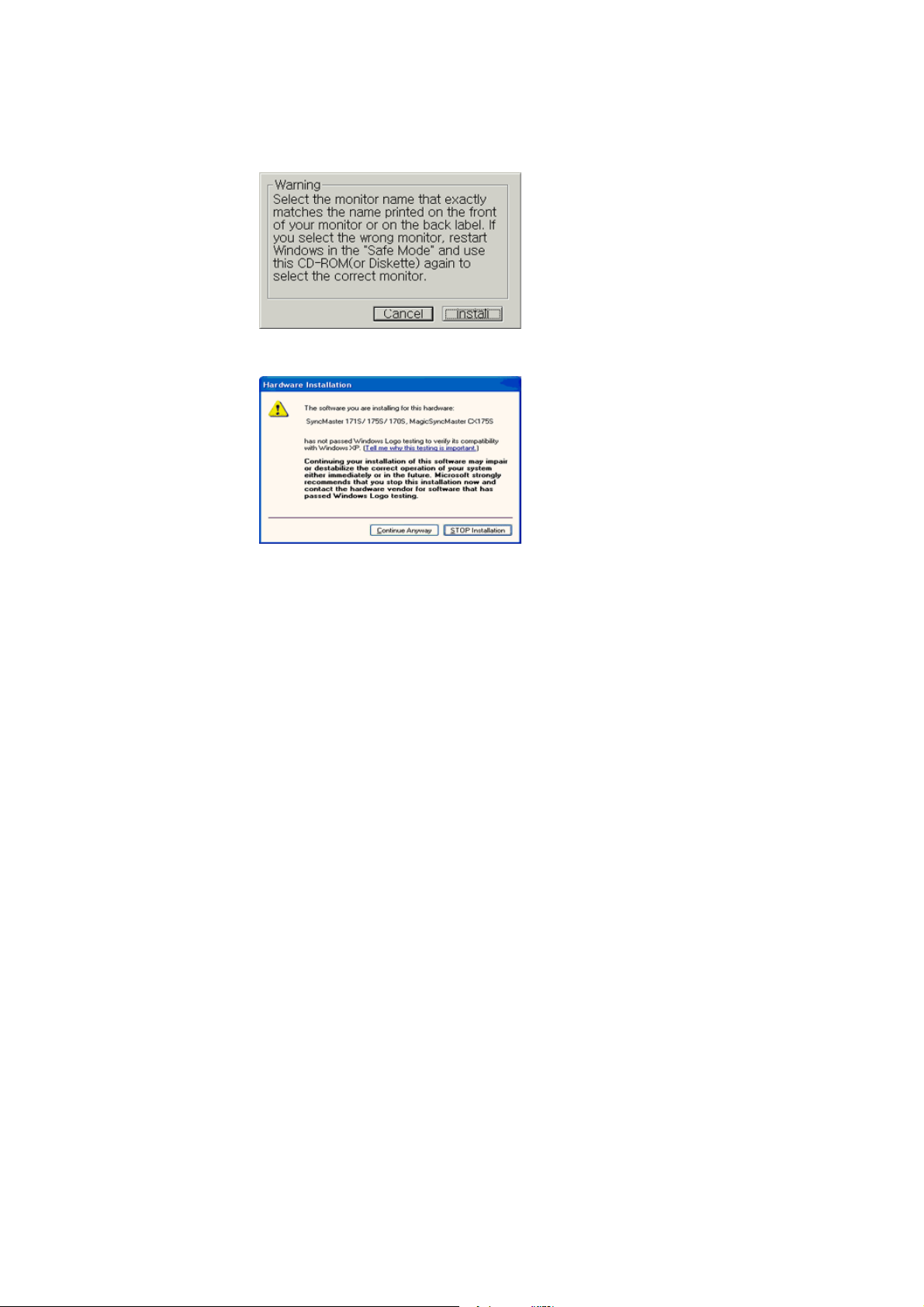
4. Cliquez le bouton "Installer" dans la fenêtre "Avertissement".
5. Si vous pouvez voir la fenêtre "Message" suivante, cliquez le bouton "Continue de toute
façon". Ensuite cliquez le bouton de "OK".
Ce pilote moniteur est en garantie du logo MS, et cette installation ne nuit pas à votre
system.
*Le pilote certifié va être affiché à SAMSUNG Monitor Homepage.
http://www.samsungusa.com/monitor/
6. L'installation du Pilote Moniteur est terminée.
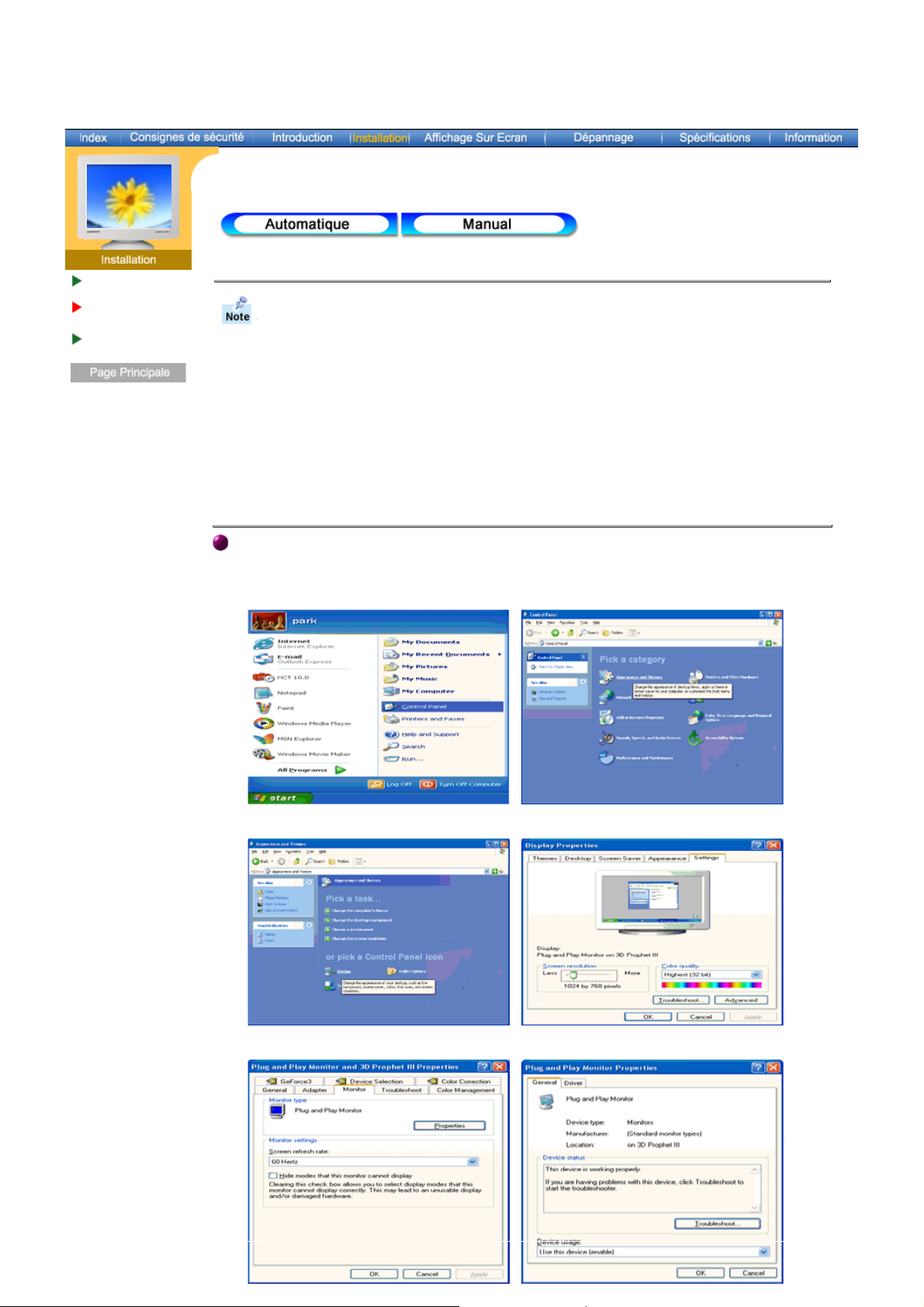
French > Page Principale > Installation > Installation des Pilotes Vidéo
Connection de
Votre Ordinateur
Installation des
Pilotes Vidéo
Installation de la
Base
Windows XP
Windows 2000
|
Windows Me
|
Windows 98
|
Windows 95
|
Windows NT
|
Lorsque le système d'exploitation demande le pilote pour le moniteur. insérez le CDROM inclu avec moniteur. L'Installation de pilote est légèrement différent d'un
système d'opération à l'autre. Suivez les consignes qui sont appropriées pour votre
système d'opération.
Préparez un disque vierge et téléchargez le fichier de sur le site d'internet indiqué cidessous.
Site internet : http://www.samsung-monitor.com/ (Europe, Asia, South America)
z
http://www.samsungusa.com/monitor/ (USA)
http://www.sec.co.kr/ (Korea)
http://www.samsungmonitor.com.cn/ (China)
Système d'Opération de Microsoft® Windows® XP
1. Insérez CD dans le pilote CO-ROM.
2. Cliquez "Commencer" - "Panneau de contrôle" et puis cliquez l'icône "Apparence et
Thème".
|
Linux
3. Cliquez l'icône "Affichage" et choisissez le tab "Setting" et puis cliquez "Avancé".
4. Cliquez le bouton "Propriétés" dans le tab "Moniteur" et choisissez le tab "Pilote".
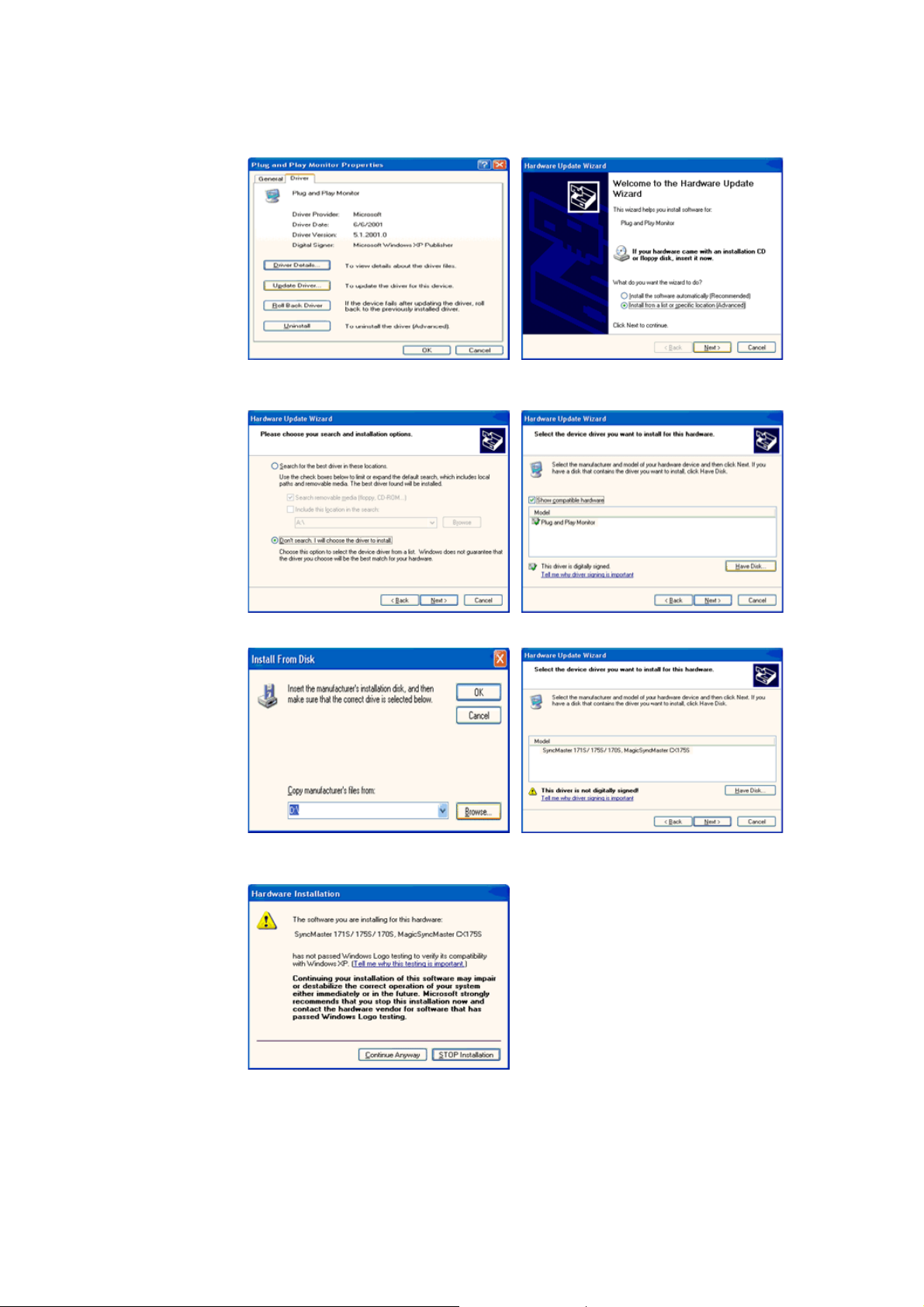
5. Cliquez "Pilote mise à jour.." et choisissez "Installer d'une list ou.." et puis cliquez le
bouton "Suivant".
6. Choisissez "Ne pas chercher, Je vais…" et cliquez "Suivant". Ensuite, cliquez "Avoir
disques".
7. Cliquez le bouton "Navigateur" et choisissez Pilote D:\. Ensuite choisissez le model de votre
moniteur dans la liste du model et cliquez le le bouton "Suivant".
8. Si vous pouvez voir la fenêtre "Message" suivante, cliquez le bouton "Continue de toute
façon". Ensuite cliquez le bouton de "Finir".
Ce pilote moniteur est en garantie du logo MS , et cette installation ne nuit pas à votre
system.
*Le pilote certifié va être affiché à SAMSUNG Monitor Homepage.
http://www.samsungusa.com/monitor/
9. Cliquez le bouton "Fin" et puis cliquez le bouton "OK" continuellement.
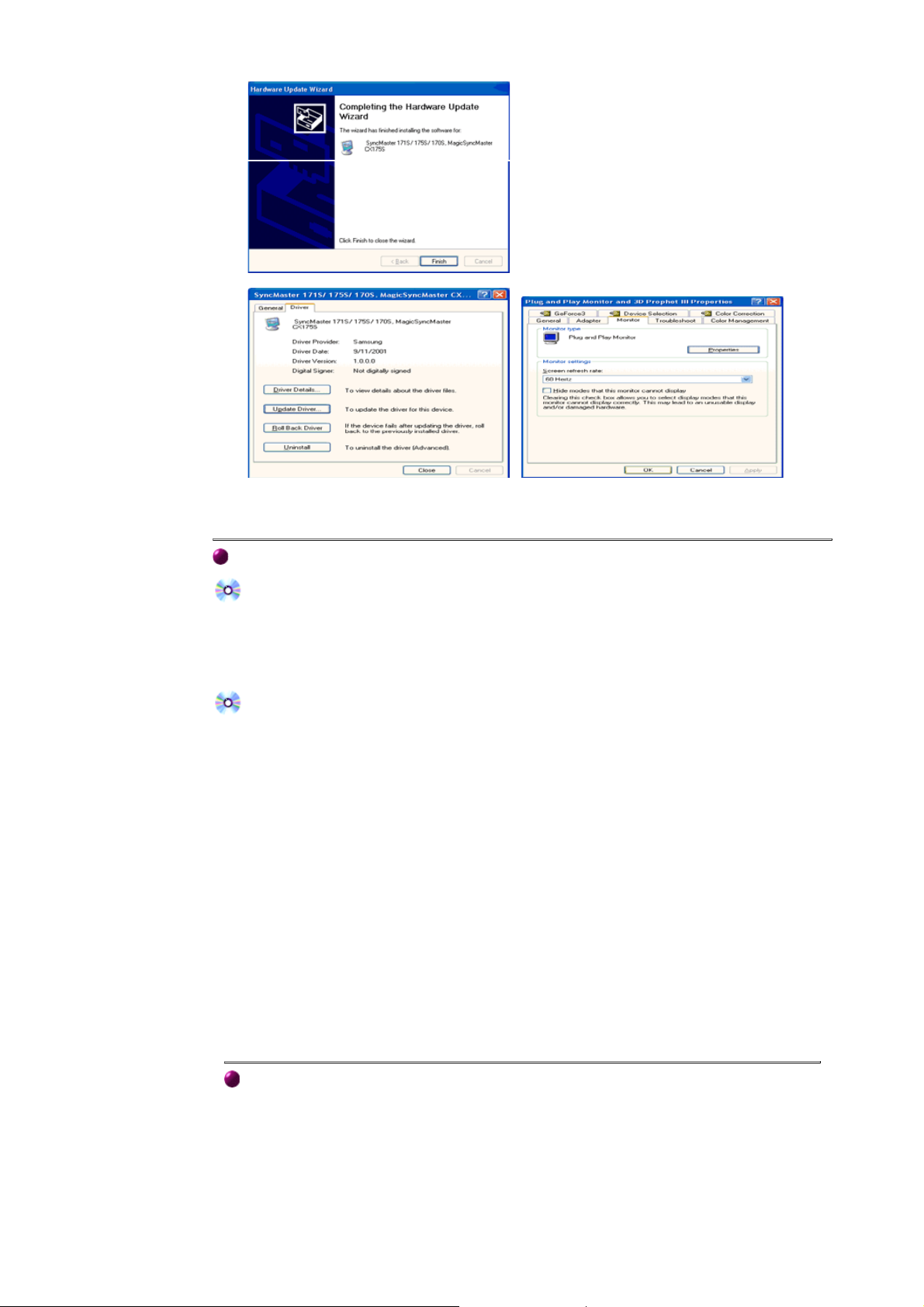
10. I'installation de moniteur driver est achevée.
Système d'Opération de Microsoft® Windows® 2000
Lorsque vous observez "Signature Numérique Non Trouvé" sur votre moniteur, suivez
ces étapes.
1. Choisissez le bouton "OK" dans la fenêtre d' "Insérer le Disque"
2. Cliquez le bouton "Chercher" dans la fenêtre de "Fichier Necéssaire".
3. Choisissez A:(D:\Driver) puis cliquez le bouton "Ouvrir" et enfin cliquez le bouton "OK".
Guide Manuel D'Installation de Moniteur
1. Cliquez "Démarrer", "Installation", "Panneau de contrôle"
2. Cliquez deux fois sur l'icône "Affichage".
3. Choisissez l`onglet "Installation" puis cliquez "Avancée"
4. Choisissez "Moniteur".
Cas1: Si le bouton "Propriété" est inativé, cela signifie que votre moniteur est correctement
paramétré.
Veuillez arrêter l'installation.
Cas2:
Si le bouton "Propriété" est inactivé, cliquez sur le bouton "Propriétés".
Veuillez continuer les étapes suivantes.
5. Cliquez "Pilote" et cliquez sur "Mise à jour de pilote" Puis cliquez sur le bouton "Suite".
6. Choisissez l'"Affichage de la liste des pilotes connus pour ce dispositif de sorte que je puisse
choisir un pilote spécifique". Puis cliquez sur "Suite" puis "Disquette Fournie".
7. Cliquez le bouton "Chercher" puis choisissez A:(D:\Driver).
8. Cliquez le bouton "Ouvrir" puis cliquez le bouton "OK".
9. Choisissez votre modèle de moniteur et cliquez sur le bouton "Suite" puis cliquez sur le
même bouton encore une fois.
10. Cliquez le bouton "Finir" puis "Fermer"
Si vous pouvez observer "Signature Numérique Non Trouvé" cliquez le bouton "Oui". Et
cliquez "Finir et "Fermer".
Système d'Opération de Microsoft® Windows® Millennium
1. Cliquez "Démarrer", "Installation", "Panneau de contrôle".
2. Cliquez deux fois sur l'icône "Affichage".
3. Choisissez le tab "Settings" et cliquez le bouton "Proprietés Avancées".
4. Choisissez le tab "Moniteur".
5. Cliquez le bouton "Changer" dans le domaine de "Type de Moniteur".
6. Choisissez "Spécifier la localisation du pilote".
7. Choisissez "Afficher la liste de touts les pilotes dans une localisation spécifique.."et
puis cliquez le bouton "Suivant ".
"
"
